خوش آموز درخت تو گر بار دانش بگیرد، به زیر آوری چرخ نیلوفری را
نحوه تغییر پسورد خود و سایر کاربران در اوبونتو

این ایده و فکر خوبی است که همیشه و همواره پسوردهای کاربران خود را در هر نرم افزار و پلتفرمی آپدیت کنید و در بازه های زمانی مشخص و معین آنها را تغییر دهید تا به لحاظ امنیتی کمتر دچاز آسیب شوید. به عنوان یک کاربر معمولی در اوبونتو، فقط می توانید رمز عبور خود را تغییر دهید. کاربر root و کاربران دارای امتیازات sudo علاوه بر پسورد خود، پسورد سایرین را هم می توانند تغییر دهند و نحوه استفاده یا تغییر رمز عبور را تعریف کنند.

در این مقاله ما نحوه تغییر پسورد از طریق خط فرمان و همچنین GUI در اوبونتو 20.04 را توضیح می دهیم.
در اوبونتو و سایر توزیع های لینوکس می توانید پسورد کاربر را با دستور passwd تغییر دهید. برای تغییر رمز عبور حساب کاربری خود دستور passwd را بدون هیچ گزینه ای اجرا کنید:
از شما خواسته می شود رمز عبور فعلی خود را وارد کنید. اگر رمز عبور صحیح باشد، از شما خواسته می شود رمز عبور جدید را وارد کرده و تایید کنید.
توجه داشته باشید که نگام تایپ پسورد، به شما چیزی نمایش داده نمی شود.
حالا که پسورد را تغییر دادید، در دفعه بعد که بخواهید به اوبونتو لاگین کنید، می بایست پسورد جدید را برای کاربرتان تایپ کنید.
کاربری که وارد آن شده اید باید از امتیازات sudo برخوردار باشد تا بتواند رمز عبور کاربر دیگری را تغییر داده یا ریست کند. برای تغییر رمز عبور یک حساب کاربری دیگر، دستور passwd و سپس نام کاربری را وارد کنید. به عنوان مثال، برای تغییر رمز عبور کاربری به نام sansa، دستور زیر را اجرا کنید:
بدین ترتیب در خروجی دستور باید پسورد جدید برای کاربر مورد نظر را تایپ و Enter کنید:
اگر با خط فرمان راحت نیستید، می توایند از طریق GUI هم پسورد کاربر را تغییر دهید. Gnome محیط دسکتاپ پیش فرض در اوبونتو 18.04 (Bionic Beaver) است. در نسخه های قبلی اوبونتو از Unity به عنوان محیط دسکتاپ پیش فرض استفاده می کردند. برای تغییر رمز کاربری خود مراحل زیر را دنبال کنید:
برای شروع به settings رفته و از پنل سمت چپ، Users را انتخاب کنید. در این پنجره باید دکمه Unlock را کلیک کنید تا امکان تغییر پسورد وجود داشته باشد.
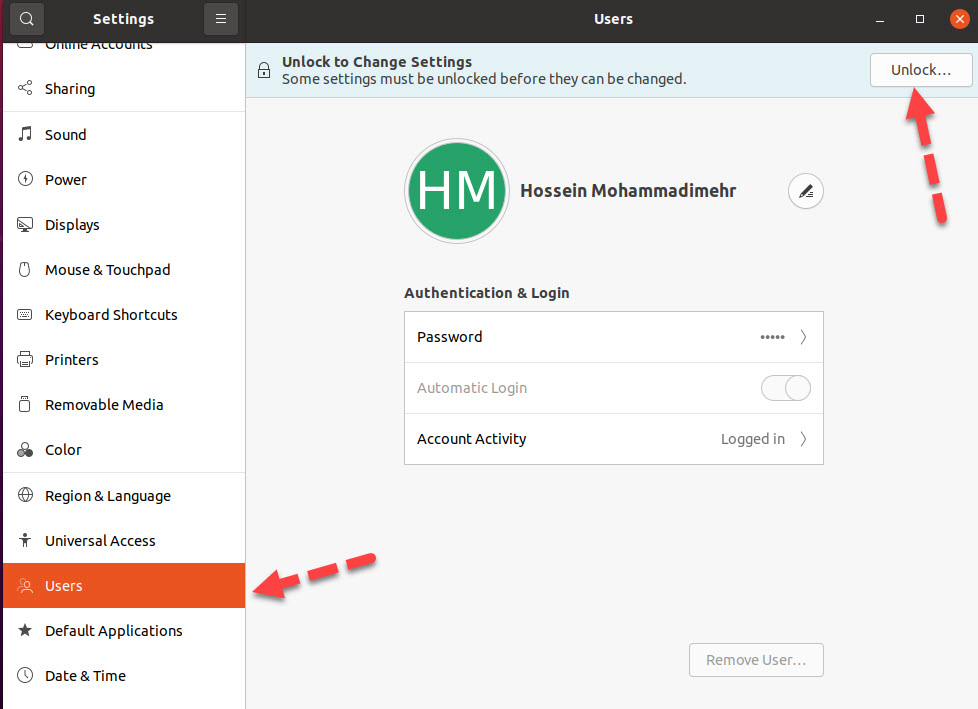
سپس روی Password کلیک کرده و در فرم باز شده پسورد جاری کاربر و در ادامه پسورد جدید را تایپ و Change را کلیک کنید.
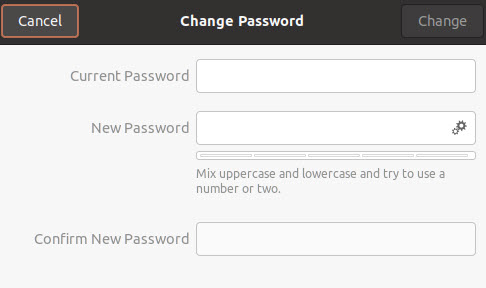
در فیلد New password همانطور که مشاهده می کنید یک آیکون چرخ دنده وجود دارد که با کلیک آن یک پسورد قوی بصورت خودکار تولید و اختصاص داده می شود.

در این مقاله ما نحوه تغییر پسورد از طریق خط فرمان و همچنین GUI در اوبونتو 20.04 را توضیح می دهیم.
در اوبونتو و سایر توزیع های لینوکس می توانید پسورد کاربر را با دستور passwd تغییر دهید. برای تغییر رمز عبور حساب کاربری خود دستور passwd را بدون هیچ گزینه ای اجرا کنید:
passwd
از شما خواسته می شود رمز عبور فعلی خود را وارد کنید. اگر رمز عبور صحیح باشد، از شما خواسته می شود رمز عبور جدید را وارد کرده و تایید کنید.
Changing password for linuxize.
(current) UNIX password:
Enter new UNIX password:
Retype new UNIX password:
passwd: password updated successfully
توجه داشته باشید که نگام تایپ پسورد، به شما چیزی نمایش داده نمی شود.
حالا که پسورد را تغییر دادید، در دفعه بعد که بخواهید به اوبونتو لاگین کنید، می بایست پسورد جدید را برای کاربرتان تایپ کنید.
تغییر پسورد سایر کاربران در اوبونتو:
کاربری که وارد آن شده اید باید از امتیازات sudo برخوردار باشد تا بتواند رمز عبور کاربر دیگری را تغییر داده یا ریست کند. برای تغییر رمز عبور یک حساب کاربری دیگر، دستور passwd و سپس نام کاربری را وارد کنید. به عنوان مثال، برای تغییر رمز عبور کاربری به نام sansa، دستور زیر را اجرا کنید:
sudo passwd sansa
بدین ترتیب در خروجی دستور باید پسورد جدید برای کاربر مورد نظر را تایپ و Enter کنید:
Enter new UNIX password:
Retype new UNIX password:
passwd: password updated successfully
تغییر پسورد در اوبونتو از طریق رابط گرافیکی(GUI)
اگر با خط فرمان راحت نیستید، می توایند از طریق GUI هم پسورد کاربر را تغییر دهید. Gnome محیط دسکتاپ پیش فرض در اوبونتو 18.04 (Bionic Beaver) است. در نسخه های قبلی اوبونتو از Unity به عنوان محیط دسکتاپ پیش فرض استفاده می کردند. برای تغییر رمز کاربری خود مراحل زیر را دنبال کنید:
برای شروع به settings رفته و از پنل سمت چپ، Users را انتخاب کنید. در این پنجره باید دکمه Unlock را کلیک کنید تا امکان تغییر پسورد وجود داشته باشد.
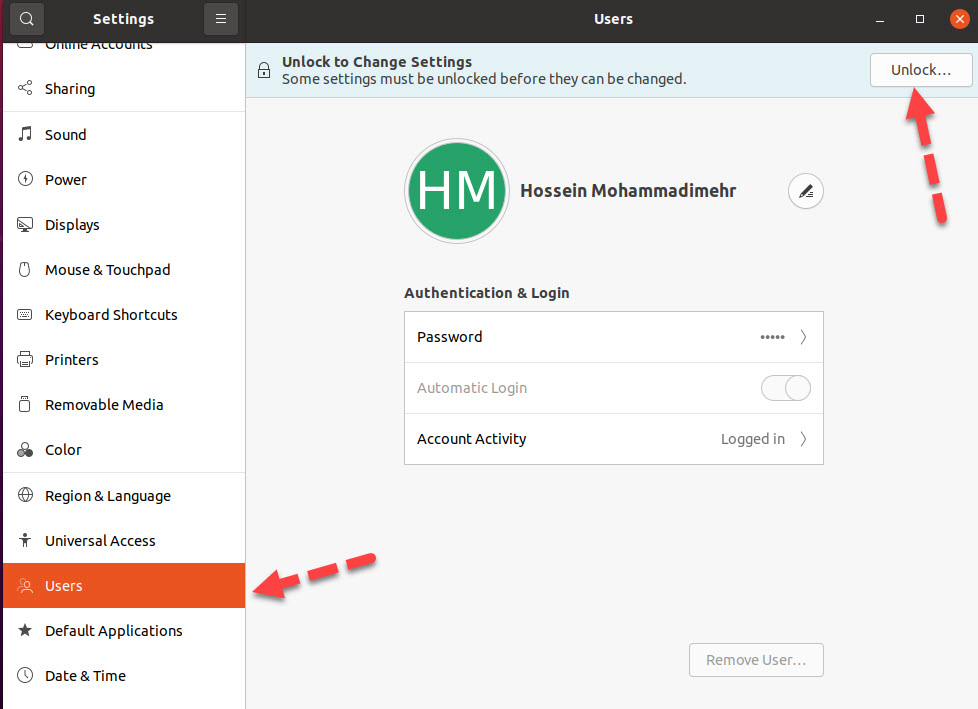
سپس روی Password کلیک کرده و در فرم باز شده پسورد جاری کاربر و در ادامه پسورد جدید را تایپ و Change را کلیک کنید.
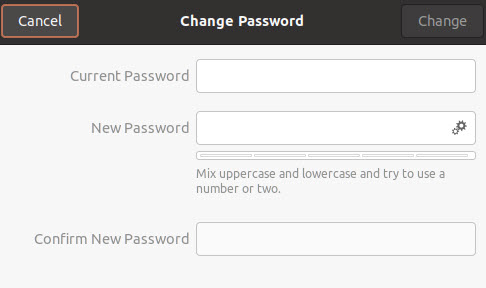
در فیلد New password همانطور که مشاهده می کنید یک آیکون چرخ دنده وجود دارد که با کلیک آن یک پسورد قوی بصورت خودکار تولید و اختصاص داده می شود.





نمایش دیدگاه ها (0 دیدگاه)
دیدگاه خود را ثبت کنید: